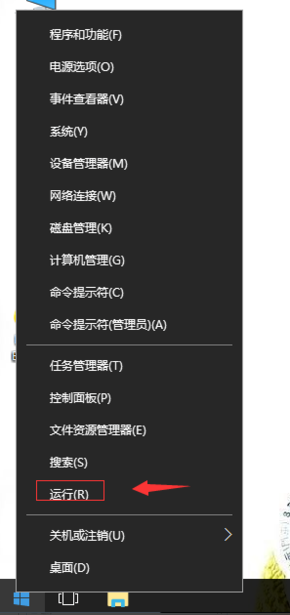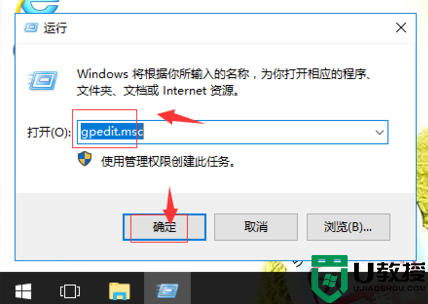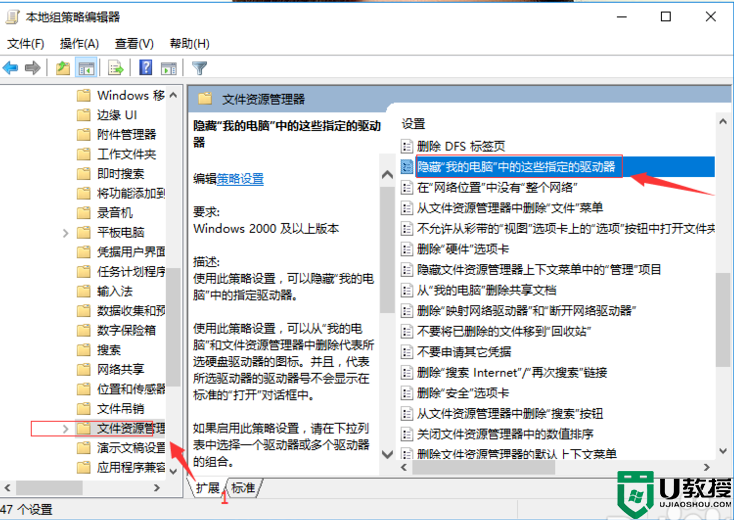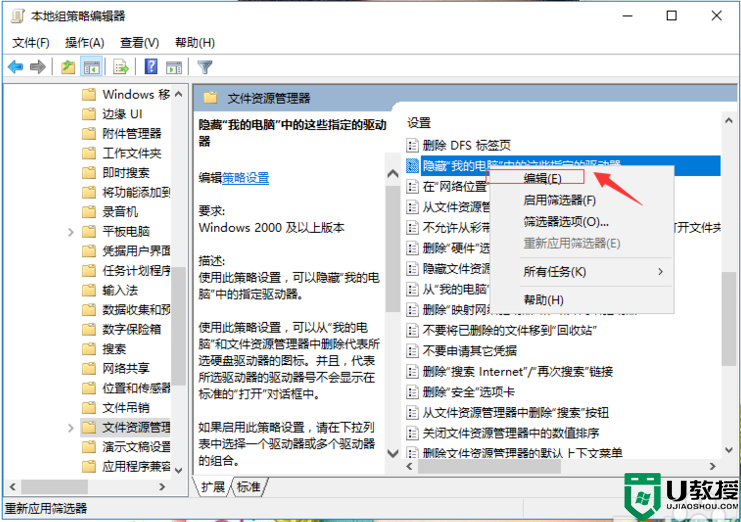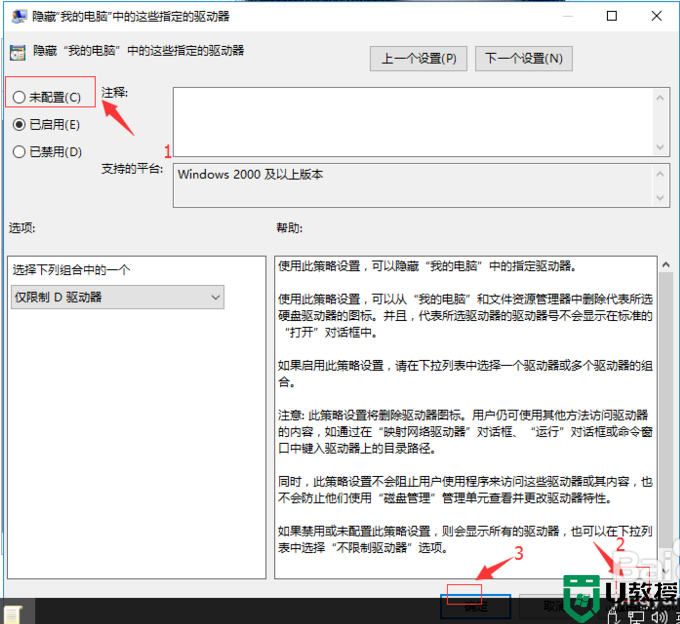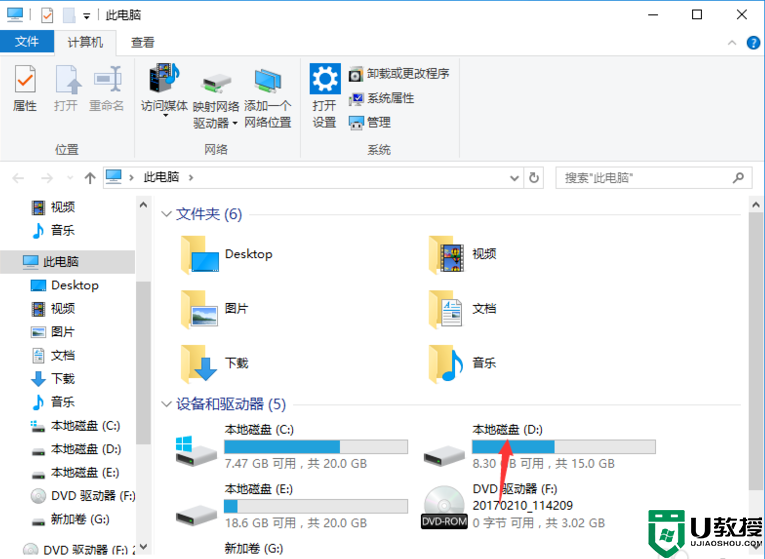win10重装后d盘没了怎么办 |
您所在的位置:网站首页 › 重置电脑后d盘不见了 › win10重装后d盘没了怎么办 |
win10重装后d盘没了怎么办
|
我们在给电脑进行重装win10系统之后,存在的大多数系统故障也都会得到解决,但是偶尔也会有新的问题出现,例如近日有用户在win10系统重装完之后打开硬盘分区时却发现d盘没了,那么win10重装后d盘没了怎么办呢?接下来小编就来告诉大家win10重装后d盘消失了恢复设置方法。 具体方法: 1、在win10系统桌面上,开始菜单。右键,运行。 2、输入gpedit.msc,确定。 3、在本地计算机策略-用户配置-管理模板-Windows组件-Windows资源管理器。找到“隐藏我的电脑中的这些指定的驱动器”。 4、右键,编辑。 5、单击配置。再应用,确定。这样D盘就找回来了。 以上就是关于win10重装后d盘消失了恢复设置方法了,碰到同样情况的朋友们赶紧参照小编的方法来处理吧,希望能够对大家有所帮助。 |
【本文地址】
今日新闻 |
推荐新闻 |